Враховуючи сучасні обсяги інформації, жорсткі диски мають тенденцію швидко заповнюватися. З огляду на це, доцільно мати інструмент для аналізу використання дискового простору, який допоможе відстежувати великі файли та, за потреби, їх видаляти.
СПОЙЛЕР: прокрутіть сторінку вниз до відеоінструкції, розміщеної в кінці статті.
Інсталяція Qdirstat
Для користувачів Linux одним із найефективніших інструментів аналізу жорстких дисків є Qdirstat. Цей додаток, що базується на Qt з відкритим кодом, чудово справляється зі швидким виявленням великих файлів та папок на вашому комп’ютері під управлінням Linux.
Ubuntu
sudo apt install qdirstat
Debian
sudo apt-get install qdirstat
Arch Linux
Прихильники Arch можуть встановити Qdirstat через AUR, якщо виникає така потреба, адже розробники офіційно його не підтримують.
Щоб інсталювати Qdirstat на Arch Linux, відкрийте вікно терміналу та за допомогою Pacman встановіть Git та Base-devel. Ці два пакети є необхідними, і без них збірка програмного забезпечення неможлива.
sudo pacman -S git base-devel
Тепер, коли Git і Base-devel присутні на вашому комп’ютері з Linux, настав час завантажити останню версію файлів збірки Qdirstat AUR. Завантаження файлів збірки для Qdirstat здійснюється командою git clone.
git clone https://aur.archlinux.org/qdirstat.git
Перейдіть у папку з кодом за допомогою команди CD.
cd qdirstat
В папці з кодом виконайте команду makepkg. Її запуск створить інсталяційний пакет Arch для Qdirstat. Зверніть увагу, що під час виконання цієї команди збірка може завершитися помилкою, якщо не вдасться встановити всі залежності Qdirstat.
makepkg -si
Fedora
sudo dnf install qdirstat -y
OpenSUSE
sudo zypper install qdirstat
Універсальний Linux
Вихідний код Qdirstat є доступним, якщо ви використовуєте дистрибутив Linux, який не має простого методу встановлення. Відкрийте термінал та дотримуйтесь інструкцій, щоб дізнатися, як скомпілювати Qdirstat.
Перед компіляцією коду важливо встановити всі залежності, необхідні для коду Qdirstat. Знайдіть ці програми за допомогою менеджера пакетів і встановіть їх.
Компілятор C++
Git
Середовище виконання Qt 5
Заголовні файли Qt 5
libz (бібліотека стиснення) – середовище виконання та заголовок
Процес збірки Qdirstat починається з клонування коду за допомогою команди git clone.
git clone https://github.com/shundhammer/qdirstat.git
Перейдіть у папку з кодом Qdirstat за допомогою команди cd.
cd qdirstat
Викличте команду збірки qmake, щоб розпочати процес компіляції.
qmake
Після завершення Qmake, виконайте команду make. Make завершить компіляцію Qdirstat.
make
Встановіть Qdirstat на ваш ПК з Linux за допомогою:
sudo make install
Сканування каталогів
Щоб розпочати сканування файлів та папок, відкрийте Qdirstat. Після відкриття програми ви побачите вікно вибору. Провідник файлів відображає всі каталоги, до яких програма має доступ в системі. Огляньте вікно провідника файлів та виберіть область, яку потрібно сканувати. Для більшості користувачів ідеальною папкою для вибору є “домашня”.
Примітка: Можна сканувати інші жорсткі диски, окрім того, на якому встановлено вашу ОС Linux. Для цього клацніть на лівій бічній панелі в провіднику файлів Qdirstat, знайдіть потрібний жорсткий диск і відкрийте його. Зауважте, що Qdirstat не працюватиме з незмонтованими дисками.
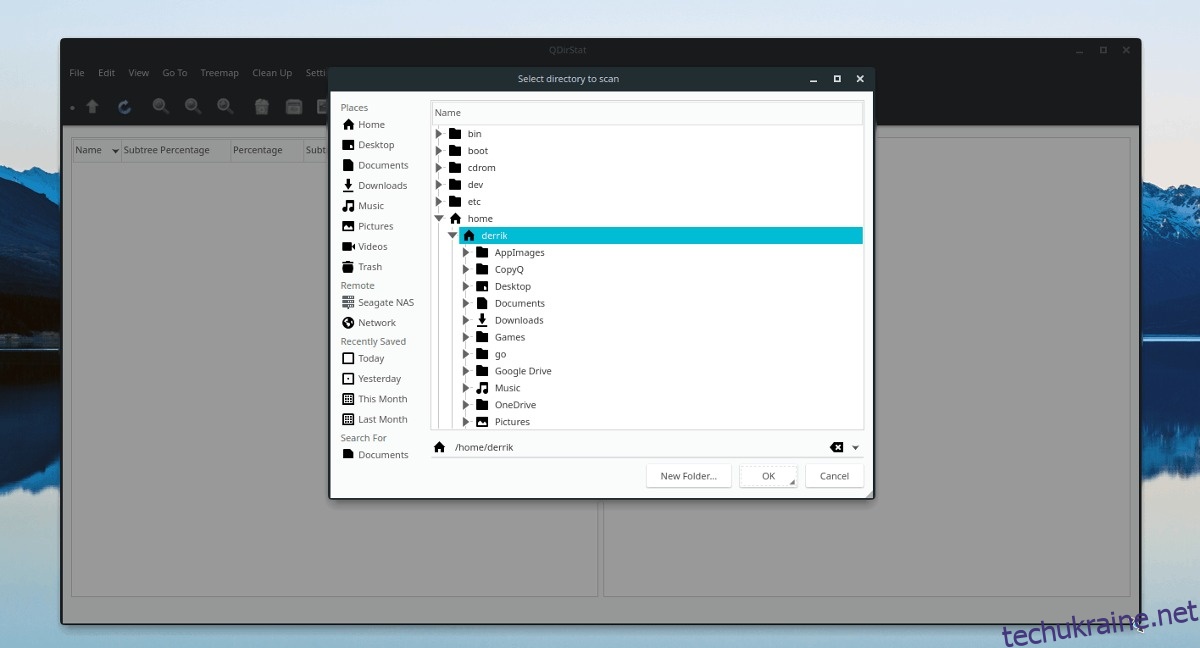
Коли Qdirstat почне сканування, ви помітите, що ліва частина програми заповнюється списком папок. Ці папки є результатами сканування, і програма впорядковує їх за розміром. Натисніть на піктограми зі стрілками, щоб відсортувати папки та переглянути файли. Як і папки, Qdirstat сортує дані від найбільшого до найменшого.
Дані навігації
Коли інструмент Qdirstat сканує папку на вашому ПК з Linux, він створює дерево каталогів у лівій частині вікна. Структура цієї папки дуже проста та зручна для навігації. У правій частині екрана ви побачите графік із різними квадратами різних кольорів.
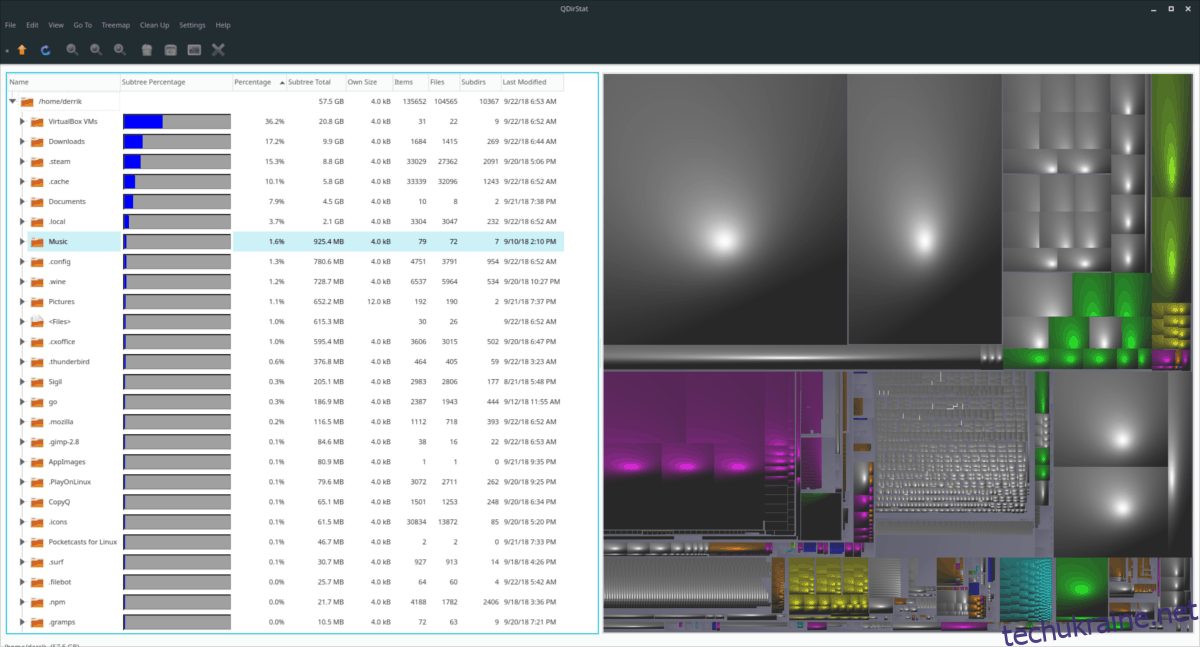
Графік даних дає користувачам можливість побачити візуальне відображення даних у каталозі, який вони сканували. Щоб переглянути файл через візуальну діаграму Qdir, клацніть на будь-який квадрат. Вибір квадрата миттєво покаже точне розташування даних на карті дерева зліва. Крім того, ви можете клікнути правою кнопкою миші на квадраті даних і вибрати “Копіювати URL”, щоб отримати його місцезнаходження на вашому комп’ютері.
Видалення великих файлів
Якщо ви хочете видалити файл або папку в Qdirstat, перегляньте дерево каталогів зліва (або діаграму даних праворуч), клікніть правою кнопкою миші на потрібному елементі та натисніть кнопку “видалити”. Вибір “видалити” одразу ж видалить файл з вашого ПК з Linux, тому будьте обережні! Не використовуйте функцію видалення, якщо ви не впевнені!
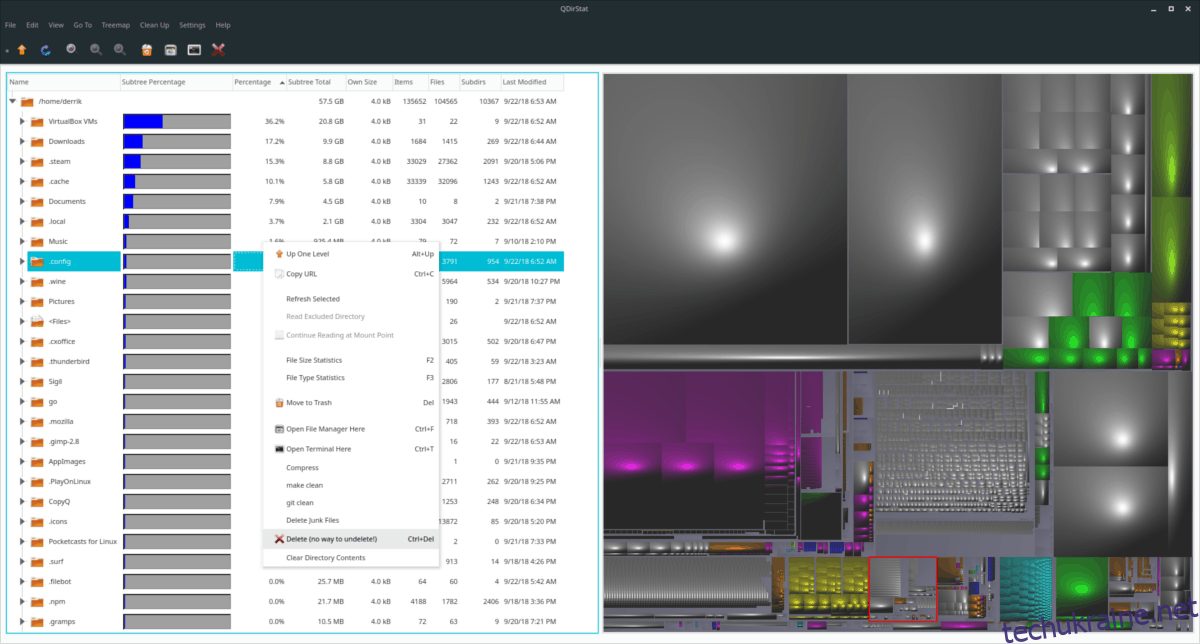
Крім видалення файлів, Qdirstat також має функцію “перемістити в кошик”. Щоб скористатися нею, перегляньте структуру папок або графік даних, знайдіть потрібний елемент і клікніть правою кнопкою миші. У контекстному меню виберіть “перемістити в кошик”.